Stampa diretta da un dispositivo di memoria flash USB o da una scheda SD
È possibile collegare un dispositivo di memoria allo slot per i supporti della macchina e stampare i file memorizzati su di esso. Utilizzare questa funzione per stampare con facilità i dati esterni.

- Tenere fuori dalla portata dei bambini le schede SD e i dispositivi di memoria USB. In caso di ingestione accidentale di una scheda SD o di un dispositivo di memoria USB, consultare immediatamente un medico.

Il dispositivo di memoria flash USB e le schede SD sono supportati per la stampa diretta. Tuttavia, alcuni tipi di memoria flash USB e di schede SD non possono essere utilizzati.
La macchina non può stampare un documento di dimensioni superiori a 1 GB.
È possibile selezionare fino a 100 file per un 1 GB totale.
Se il lavoro di stampa di un file PDF viene annullato, eseguire la stampa da un visualizzatore per PDF come Acrobat Reader mentre si usa il driver della stampante.
Formati file stampabili
Formato file | Dettagli |
|---|---|
File JPEG | Exif versione 1.0 o successiva |
File TIFF | File TIFF non compressi File TIFF compressi utilizzando il metodo MH, MR o MMR. |
File PDF | PDF versione 1.7 (compatibile con Acrobat 8.0) o precedente*1 |
File XPS | Possibile per tutti i file XPS |
*1 La macchina non supporta le funzioni di seguito elencate: Color Space di Crypt Filter o DeviceN (più di otto componenti), nota timbro, contenuti opzionali (versione 1.6), AcroForm

Potrebbe non essere possibile stampare il file PDF di un formato personalizzato.
Stampa da un dispositivo di memoria
 Nella schermata Home, premere [Stampa (Dispositivo di memoria)].
Nella schermata Home, premere [Stampa (Dispositivo di memoria)].

 Inserire un dispositivo di memoria nello slot per i supporti presente a lato del pannello di controllo.
Inserire un dispositivo di memoria nello slot per i supporti presente a lato del pannello di controllo.
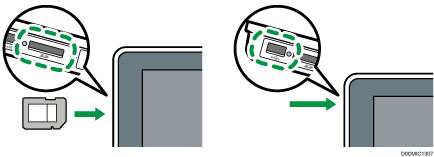
 Premere [USB] o [Scheda SD].
Premere [USB] o [Scheda SD].
 Selezionare il file da stampare.
Selezionare il file da stampare.
I file nei supporti esterni vengono visualizzati come icone o miniature.

 Se necessario, premere [Impost.stampa] per specificare le impostazioni relative alla finitura.
Se necessario, premere [Impost.stampa] per specificare le impostazioni relative alla finitura.
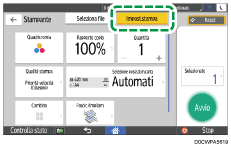
Quadricromia: Selezionare se stampare a colori. La macchina potrebbe stampare a colori un documento che sembra essere in bianco e nero. Per stampare un documento completamente in bianco e nero, selezionare [Bianco e nero].
Rapporto copia: Selezionare se stampare in formato originale oppure se ridurre o ingrandire il documento per adattarlo al formato carta.
Quantità: Utilizzare questa funzione per specificare il numero di copie da stampare.
Qualità stampa: Selezionare se dare la priorità alla qualità di stampa o alla velocità di stampa.
Selezione posiz.alim.carta: Selezionare la posizione di alimentazione carta.
Combina: Selezionare se combinare più pagine su un foglio.
Fascic./Impilam.: Selezionare se stampare in fascicoli ordinati o in batch, una pagina dopo l'altra.
 Premere [Avvio] per avviare la stampa.
Premere [Avvio] per avviare la stampa.
